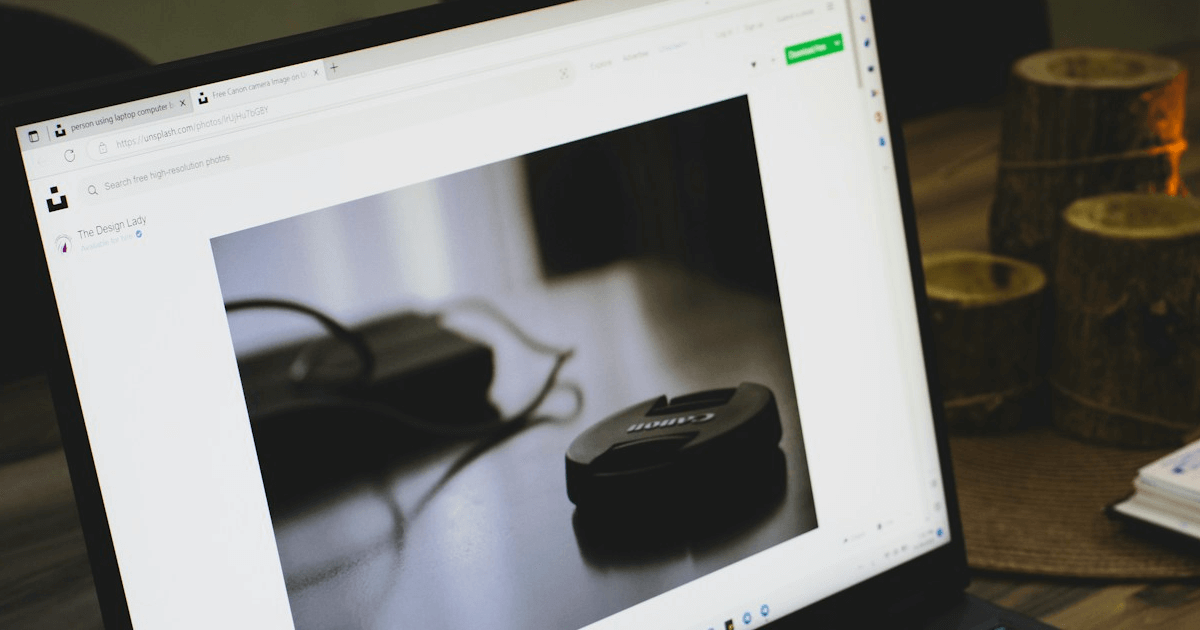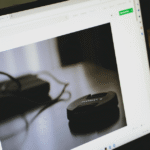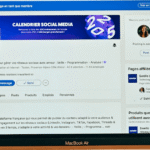대학생 여러분, 혹시 노트북 구매 고민 중이신가요? 상황에 맞게 노트북 추천해드리겠습니다.
2월과 8월, 새학기 시즌에는 모든 제조사와 유통사가 대학생을 타겟으로 경쟁적인 할인 행사를 진행합니다. 평소보다 20~40%까지 저렴하게 구매할 수 있고, 무이자 할부와 푸짐한 사은품까지 챙길 수 있는 황금 같은 기회예요.
반면 4월이나 10월처럼 비수기에 구매하면 같은 제품을 정가에 사야 하는 손해를 봅니다. 특히 신입생이라면 개강 전에 미리 준비해야 학교 생활이 편하겠죠?
이 글 하나면 노트북 고민 끝! 노트북 추천 5분이면 이해됩니다.
이 가이드에서는 어려운 용어 없이, 여러분이 정말 알아야 할 내용만 쏙쏙 골라 담았습니다:
- ✅ 내 전공에 딱 맞는 노트북 스펙
- ✅ 예산별로 추천하는 실제 모델
- ✅ 최저가로 구매하는 구체적인 방법
- ✅ 구매 전 반드시 체크할 사항들
신입생부터 복학생까지, 누구나 쉽게 따라할 수 있어요
첫 노트북을 사는 신입생이든, 고장난 노트북을 교체하는 재학생이든, 이 가이드만 따라오시면 됩니다. 복잡한 스펙 용어도 쉽게 풀어서 설명하고, 실제 구매 과정까지 단계별로 알려드릴게요.
자, 그럼 본격적으로 시작해볼까요?
1️⃣ 대학생 노트북 선택 기준 – 초보자도 이해하는 쉬운 설명
1-1. 예산부터 정하세요 (현실적인 가격대별 추천)
노트북 가격은 천차만별입니다. 하지만 대학생이 선택할 수 있는 현실적인 가격대는 크게 세 구간으로 나뉩니다.
💰 50만원대: 문서작업, 인강 듣기 충분한 가성비 모델
이 가격대는 예산이 빠듯한 신입생에게 적합합니다. 워드, 파워포인트, 인터넷 검색, 넷플릭스 시청 정도는 문제없이 할 수 있어요.
이런 분들에게 추천:
- 인문계열 학생으로 전공 프로그램이 무겁지 않은 경우
- 첫 노트북이라 일단 저렴하게 시작하고 싶은 경우
- 집에 데스크톱이 있어서 보조용으로 쓸 경우
주의사항:
무거운 프로그램(포토샵, 영상편집 등)은 버벅거릴 수 있습니다. 또한 몇 년 후 버전 업그레이드가 어려울 수 있어요.
💰 70~80만원대: 대부분의 대학생에게 딱 맞는 중급 모델
가장 많은 대학생이 선택하는 가격대입니다. 이 정도면 4년 내내 큰 불편 없이 사용할 수 있고, 가벼운 영상편집이나 코딩도 가능합니다.
이런 분들에게 추천:
- 문서 작업 외에 다양한 프로그램을 사용하는 학생
- 멀티태스킹(크롬 탭 여러 개 + 유튜브 + 워드)을 자주 하는 경우
- 4년 동안 안정적으로 쓸 노트북을 원하는 경우
장점:
성능과 가격의 균형이 가장 좋아요. 배터리도 괜찮고 무게도 적당합니다.
💰 100만원 이상: 영상편집, 코딩, 디자인 작업하는 학생용
전공 특성상 고사양이 필요하거나, 졸업 후 취업까지 고려한다면 투자할 만한 가격대입니다.
이런 분들에게 추천:
- 공대생으로 CAD, 시뮬레이션 프로그램 사용
- 디자인/영상 전공으로 Adobe 프로그램 사용
- 개발자 꿈꾸며 코딩 공부하는 학생
- 맥북이 필요한 경우
장점:
최신 스펙으로 어떤 작업도 거뜬하고, 5~6년 이상 쓸 수 있어요.
1-2. 무게가 생각보다 중요합니다 (실제 들고 다닐 무게)
많은 학생들이 간과하는 부분이 바로 무게입니다. 하루에 3~4개 강의를 듣는다면, 노트북 무게가 학교 생활의 질을 좌우합니다.
- 1.2kg 이하: 깃털처럼 가벼워요 (하루 종일 들고 다녀도 OK)
- 대표 모델: LG 그램, 삼성 갤럭시북4 프로
이 정도 무게는 정말 가볍습니다. 가방에 넣고 다녀도 어깨가 안 아프고, 한 손으로 들고 다니기도 편해요. 하루 종일 캠퍼스를 돌아다녀야 하는 학생이라면 최고의 선택입니다.
주의사항:
가벼운 대신 가격이 비싼 편이고, 내구성이 상대적으로 약할 수 있어요. 떨어뜨리면 큰일나니까 조심해야 합니다.
- 1.5kg 전후: 적당히 가벼운 무게 (대부분 추천)
- 대표 모델: 대부분의 14인치 노트북
가장 균형 잡힌 무게입니다. 너무 무겁지도, 가볍지도 않아서 내구성과 휴대성을 동시에 잡을 수 있어요. 가격도 적당한 편입니다.
이런 학생에게 추천:
- 하루에 2~3개 강의 정도 듣는 평범한 경우
- 주로 도서관이나 카페에서 공부하는 학생
- 가격 대비 성능을 중시하는 경우
- 2kg 이상: 무거워서 힘들 수 있어요 (성능 좋지만 신중히 선택)
- 대표 모델: 게이밍 노트북, 15~16인치 고사양 모델
이 정도 무게는 솔직히 매일 들고 다니기 버겁습니다. 하지만 성능이 좋고 화면이 크다는 장점이 있어요.
이런 경우에만 추천:
- 주로 집이나 도서관 한 곳에서만 사용
- 공대생으로 무거운 프로그램 돌려야 함
- 차량으로 통학해서 들고 다닐 일이 적음
1-3. 배터리는 몇 시간이면 될까? (충전 없이 버티는 시간)
강의실마다 콘센트가 있는 건 아니에요. 배터리가 금방 닳으면 수업 중에 노트북을 못 쓰는 불상사가 생깁니다.
- 8시간 이상: 아침부터 저녁까지 걱정 없어요
- 대표 모델: LG 그램(20시간 이상), 맥북 에어(15~18시간)
이 정도면 아침 9시부터 저녁 6시까지 충전 없이 쓸 수 있어요. 충전기를 가방에 넣고 다닐 필요가 없으니 짐도 가볍습니다.
장점:
- 카페나 도서관에서 자리 잡을 때 콘센트 찾을 필요 없음
- 충전 스트레스 제로
- 충전기 무게만큼 가방이 가벼워짐
- 5~7시간: 하루 강의 듣기엔 충분해요
- 대표 모델: 대부분의 중급 노트북
평균적인 배터리 시간입니다. 강의 2~3개와 과제 하기엔 충분하지만, 하루 종일 쓰려면 중간에 한 번 충전해야 해요.
팁:
- 밝기를 70% 정도로 낮춰 쓰면 더 오래 갑니다
- 백그라운드 프로그램 정리하면 배터리 절약
- 보조배터리 하나 챙기면 안심
- 5시간 미만: 휴대용 충전기 필수입니다
- 대표 모델: 게이밍 노트북, 일부 저가형 모델
이 경우는 반나절도 버티기 어려워요. 충전기를 항상 가지고 다녀야 하고, 강의실에 콘센트가 없으면 난감합니다.
대응 방법:
- 65W 이상 고속 충전기 준비
- 보조배터리 필수 구매
- 전력 설정을 ‘절전 모드’로 변경
1-4. CPU와 RAM 뭘 골라야 해? (어려운 용어 쉽게 풀이)
노트북 스펙에서 가장 헷갈리는 부분이죠? 쉽게 비유하면 이렇습니다:
- CPU: 사람의 두뇌 (얼마나 빠르게 생각하는지)
- RAM: 책상 크기 (한 번에 얼마나 많은 일을 할 수 있는지)
- 저장공간(SSD): 서랍 크기 (파일을 얼마나 많이 보관할 수 있는지)
CPU(두뇌): 인텔 i5 / 라이젠 5 이상이면 무난해요
인텔 CPU 기준:
- i3: 기본 작업용 (문서만 쓴다면 OK, 하지만 비추천)
- i5: 대학생 표준 스펙 (가장 추천!)
- i7: 고사양 작업용 (공대/디자인 전공)
- i9: 전문가용 (일반 학생은 과한 스펙)
AMD 라이젠 CPU 기준:
- 라이젠 3: 인텔 i3급
- 라이젠 5: 인텔 i5급 (가성비 좋음!)
- 라이젠 7: 인텔 i7급
- 라이젠 9: 인텔 i9급
추천:
대부분의 대학생은 인텔 i5 또는 라이젠 5면 충분합니다. 공대나 디자인 전공은 i7/라이젠 7을 선택하세요.
RAM(작업 공간): 8GB는 기본, 16GB면 넉넉해요
RAM은 클수록 좋지만, 가격이 올라가니까 적절한 선택이 필요합니다.
8GB:
- 문서 작업, 인터넷, 영상 시청 → 문제없음
- 크롬 탭 10개 이상 열면 → 버벅거림
- 가벼운 코딩 → 가능하지만 불편
- 추천 대상: 인문계열, 예산 제한 있는 학생
16GB:
- 멀티태스킹 자유롭게 가능
- Adobe 프로그램 사용 → 쾌적
- 코딩, 가상머신 사용 → 문제없음
- 추천 대상: 공대, 디자인, 경영(통계) 전공
32GB 이상:
- 일반 학생에겐 과함
- 영상 편집 전공자나 개발자 지망생만 고려
팁: 일부 노트북은 나중에 RAM 업그레이드가 가능해요. 구매 전에 확인하고, 지금은 8GB로 사서 나중에 16GB로 업그레이드하는 것도 방법입니다!
저장공간(SSD): 256GB는 최소, 512GB 추천드려요
256GB:
- 운영체제 설치하면 실제 사용 가능 공간은 200GB 정도
- 프로그램 몇 개 설치하면 금방 참
- 영상, 사진 많으면 부족
- 대응 방법: 외장하드나 클라우드(구글 드라이브) 병행
512GB:
- 대부분의 학생에게 적당
- 프로그램 여러 개 + 파일 저장 여유 있음
- 4년 쓰기에 넉넉
- 가장 추천하는 용량!
1TB 이상:
- 영상 편집, 사진 작업 많은 학생
- 게임 설치하려는 학생
- 돈 여유 있으면 선택
중요: 요즘은 대부분 SSD를 쓰는데, 절대 HDD(하드디스크)는 사지 마세요! SSD가 5~10배 빠릅니다.
1-5. 화면 크기는 어떤 게 좋을까?
화면 크기는 휴대성과 작업 편의성의 trade-off입니다.
13~14인치: 가볍고 휴대성 최고 (강의실 이동 많은 학생)
장점:
- 가벼워서 들고 다니기 편함
- 가방에 쏙 들어감
- 카페 작은 테이블에도 OK
- 배터리 오래 감
단점:
- 화면이 좁아서 멀티태스킹 불편
- 영상 편집, 스프레드시트 작업 시 답답함
- 장시간 작업하면 눈이 피로
추천 대상:
- 주로 강의 필기, 문서 작업하는 학생
- 매일 학교 가는 학생
- 휴대성 최우선 고려
15~16인치: 큰 화면으로 작업 편해요 (주로 집에서 사용)
장점:
- 화면 넓어서 작업 효율 높음
- 영상 감상 쾌적
- 숫자 키패드 있는 모델 많음
- 성능 좋은 모델 많음
단점:
- 무거워서 들고 다니기 힘듦
- 가방이 커야 함
- 카페 작은 테이블엔 부담
- 배터리 소모 빠름
추천 대상:
- 주로 집이나 도서관에서 사용
- 영상편집, 디자인 작업하는 학생
- 화면 넓은 게 중요한 경우
결론:
매일 들고 다니면 14인치, 한 곳에서 주로 쓰면 15인치 추천합니다!
2️⃣ 내 전공에 딱 맞는 노트북은? – 전공별 맞춤 추천
2-1. 인문·사회·교육계열 학생이라면
필요한 작업: 워드, 파워포인트, 인터넷 검색, 영상 시청
인문계열 학생들은 주로 문서 작업과 자료 조사가 메인입니다. 논문 쓰고, 발표 자료 만들고, 인강 듣고, 넷플릭스 보는 정도면 충분하죠.
추천 스펙: i5/8GB/256GB 정도면 충분해요
최소 스펙:
- CPU: 인텔 i5 또는 라이젠 5
- RAM: 8GB
- 저장공간: 256GB SSD
- 화면: 13~14인치
이 정도면:
- 워드 문서 30개 동시에 열어도 OK
- 크롬 탭 15개 + 유튜브 → 문제없음
- PPT 작성, 발표 자료 만들기 → 쾌적
- 줌 수업 + 문서 작업 → 동시에 가능
가격대: 50~70만원대로도 OK
새학기 기획전 때는 이 스펙을 50~60만원대에 구매할 수 있어요. 예산이 좀 더 있다면 70만원대에 RAM 16GB나 512GB SSD로 업그레이드하는 것도 좋습니다.
추천 모델:
- ASUS 비보북 (가성비 최고)
- HP 파빌리온 (디자인 예쁨)
- 레노버 IdeaPad (키보드 좋음)
중요 포인트: 무게가 가벼운 모델 추천
인문계열은 하루에 3~4개 강의를 돌아다니는 경우가 많아요. 무게가 1.5kg 이하인 모델을 추천합니다. 무거운 전공 서적도 가방에 넣어야 하니까요!
체크리스트:
- ✅ 무게: 1.5kg 이하
- ✅ 배터리: 7시간 이상
- ✅ 키보드: 타이핑 편한지 확인
- ✅ 화면: 눈부심 방지 코팅 여부
2-2. 공학·컴퓨터·건축계열 학생이라면
필요한 작업: 코딩, CAD, 3D 모델링, 시뮬레이션
공대생은 무거운 프로그램을 돌려야 해요. AutoCAD, SolidWorks, MATLAB, Python, Android Studio 등 메모리 많이 잡아먹는 프로그램들이 잔뜩입니다.
추천 스펙: i7/16GB/512GB + GPU(그래픽카드) 필수
필수 스펙:
- CPU: 인텔 i7 또는 라이젠 7 이상
- RAM: 16GB (32GB면 더 좋음)
- 저장공간: 512GB SSD 이상
- GPU: NVIDIA GTX 1650 이상 또는 RTX 시리즈
- 화면: 15인치 이상 권장
왜 이렇게 높은 스펙이 필요할까?
- CAD 프로그램: 3D 렌더링 시 CPU와 GPU 풀가동
- 시뮬레이션: MATLAB, ANSYS 등은 RAM 16GB 최소
- 코딩: 가상머신, Docker 돌리면 메모리 많이 먹음
- 동시 작업: 코드 짜면서 크롬으로 검색하고 문서 작성
가격대: 100만원 이상 투자하세요
공대생 노트북은 투자라고 생각해야 합니다. 싸게 샀다가 학기 중에 버벅거리면 더 손해예요. 100~150만원대 제품을 추천합니다.
추천 모델:
- ASUS TUF 게이밍 (가성비 + 성능)
- HP 오멘 (안정적인 성능)
- 레노버 Legion (코딩에 최적화)
- MSI 크리에이터 (전문가용)
중요 포인트: 발열 관리 좋은 모델
무거운 프로그램 돌리면 노트북이 뜨거워져요. 발열 관리 안 되는 모델은 성능이 떨어지거나 고장 날 수 있습니다.
체크 포인트:
- ✅ 쿨링 시스템: 듀얼 팬 이상
- ✅ 발열 후기: 실사용 리뷰 필수 확인
- ✅ 노트북 쿨러: 별도 구매 고려
- ✅ 보증 기간: 최소 2년 이상
팁:
무거운 프로그램 쓸 때는 전원 연결하고 쓰세요. 배터리만으로는 성능이 제한됩니다!
2-3. 디자인·영상·예체능계열 학생이라면
필요한 작업: 포토샵, 일러스트, 프리미어, 애프터이펙트
디자인 전공은 Adobe Creative Cloud가 필수입니다. 포토샵, 일러스트레이터, 프리미어 프로, 애프터 이펙트 등을 동시에 돌려야 할 때도 많아요.
추천 스펙: i7/16GB/512GB + 색재현율 좋은 화면
필수 스펙:
- CPU: 인텔 i7 또는 라이젠 7 (i9도 고려)
- RAM: 16GB (영상 작업 많으면 32GB)
- 저장공간: 512GB~1TB SSD
- GPU: NVIDIA RTX 3050 이상
- 화면: 100% sRGB 또는 DCI-P3 색재현율
디자인 전공 특화 체크:
- 색재현율: 작업물 색이 정확해야 함
- 화면 크기: 15인치 이상 추천
- 펜 지원: 터치스크린 + 펜 입력 가능하면 금상첨화
- 포트: SD 카드 슬롯, USB-C 많을수록 좋음
가격대: 100~150만원대
디자인 전공도 고사양이 필요해서 가격대가 높습니다. 하지만 포트폴리오 만들고 취업까지 생각하면 투자할 만한 가치가 있어요.
추천 모델:
- 맥북 프로 14인치: 디자인 업계 표준, 색감 최고
- HP 엔비: 화면 좋고 성능 우수
- ASUS 젠북 프로: 크리에이터 특화
- MSI 프레스티지: 색재현율 100%
중요 포인트: 맥북 vs 윈도우 고민 필수
디자인 전공은 맥북 vs 윈도우 선택이 중요합니다.
맥북 선택해야 하는 경우:
- 그래픽 디자인 전공 (업계에서 맥 많이 씀)
- iOS 앱 디자인 공부
- 아이폰, 아이패드 쓰는 경우
- Final Cut Pro 쓰고 싶은 경우
윈도우 선택해야 하는 경우:
- 3D 작업 (3ds Max, Cinema 4D)
- 게임 그래픽 디자인
- 맥OS 적응 자신 없는 경우
- 예산 제한 (같은 가격에 윈도우가 스펙 좋음)
2-4. 경영·경제·통계계열 학생이라면
필요한 작업: 엑셀, SPSS, R, Python 통계 프로그램
경영경제 전공은 의외로 노트북 스펙이 중요합니다. 엑셀로 빅데이터 다루고, SPSS, R, Python으로 통계 분석하면 메모리를 많이 먹어요.
추천 스펙: i5/16GB/512GB (RAM이 중요해요)
추천 스펙:
- CPU: 인텔 i5 이상
- RAM: 16GB (통계 프로그램은 RAM이 생명!)
- 저장공간: 512GB
- 화면: 14~15인치
왜 RAM 16GB가 필요할까?
- 엑셀 데이터 10만 행 이상 → 8GB로는 버벅거림
- SPSS 돌리면서 크롬 켜놓으면 → RAM 부족
- R Studio 무거운 데이터 분석 → 16GB 최소
- 발표 자료 만들면서 데이터 분석 → 동시 작업 필요
가격대: 70~90만원대
경영경제 전공은 중간 가격대가 적당합니다. 너무 싸면 통계 프로그램 돌리기 힘들고, 너무 비싸면 오버스펙이에요.
추천 모델:
- 삼성 갤럭시북4 (안정성 최고)
- LG 그램 14 (가볍고 배터리 좋음)
- HP 파빌리온 (가성비 좋음)
- ASUS 비보북 프로 (성능 좋음)
중요 포인트: 엑셀 작업 많이 하는 경영경제 전공은 숫자 키패드(텐키)가 있으면 정말 편합니다.
숫자 키패드 장점:
- 데이터 입력 속도 2배 빠름
- 계산기처럼 편하게 숫자 입력
- 엑셀 단축키 사용 편리
주의사항:
- 15인치 이상 모델에만 보통 있음
- 휴대성과 trade-off 고려
대안:
14인치 샀다면 외장 숫자 키패드(1~2만원) 구매하면 됩니다!
2-5. 의학·간호·자연과학계열 학생이라면
필요한 작업: 논문 작성, 데이터 분석, 발표자료
의학, 간호, 생명과학 전공은 논문과 발표가 많습니다. 의학 용어 많은 워드 작업, 통계 프로그램, PDF 논문 읽기가 주된 용도예요.
추천 스펙: i5/8~16GB/512GB
추천 스펙:
- CPU: 인텔 i5
- RAM: 8GB (통계 많으면 16GB)
- 저장공간: 512GB (PDF 논문 많이 저장)
- 화면: 14인치 (휴대성 중요)
- 배터리: 8시간 이상
특징:
- 무거운 프로그램은 적지만 안정성 중요
- 실습, 병원 실습 때 들고 다녀야 함
- 논문 PDF 저장 공간 넉넉해야 함
- 의학 용어 사전 프로그램 설치
가격대: 70~90만원대
너무 고사양은 필요 없지만, 4년 내내 안정적으로 쓸 수 있는 중급 모델이 적당합니다.
추천 모델:
- LG 그램 14 (가볍고 배터리 우수)
- 삼성 갤럭시북4 (안정성)
- HP 엔비 13 (세련된 디자인)
- 레노버 ThinkBook (내구성 좋음)
중요 포인트: 안정성과 AS가 중요해요
의학계열은 시험, 실습 기간에 노트북이 고장나면 큰일납니다. 안정성과 빠른 AS가 중요해요.
체크 포인트:
- ✅ 브랜드 신뢰도 (LG, 삼성, HP 등)
- ✅ AS 센터 위치 (학교 근처에 있는지)
- ✅ 보증 기간 (2~3년 이상)
- ✅ 내구성 후기 확인
팁:
실습 때 물, 약품 조심! 방수 노트북 파우치 꼭 사세요.
3️⃣ 새학기 브랜드별 추천 모델 – 진짜 잘 팔리는 제품
3-1. LG 그램 17 시리즈 (초경량의 전설)
👍 장점: 1.3kg 초경량, 긴 배터리, 대화면
LG 그램의 독보적 장점:
- 초경량: 17인치인데 1.35kg (경쟁사 15인치보다 가벼움!)
- 배터리: 실사용 12~15시간 (충전기 안 들고 다녀도 됨)
- 화면: 17인치 대화면 (작업 효율 최고)
- 내구성: 미군용 인증(MIL-STD-810G) 통과
- AS: 전국 LG 서비스센터 (당일 수리 가능)
실제 사용 후기:
“하루 종일 도서관에서 공부해도 배터리 걱정 없어요. 가방에 넣고 다녀도 무게 안 느껴집니다!” – 경영학과 3학년
👎 단점: 가격이 비싼 편, 게임은 어려워요
솔직한 단점:
- 가격대가 140~200만원으로 비쌈
- GPU가 약해서 게임은 힘듦
- 가벼운 만큼 내구성 주의 필요
- 키보드 키감이 약간 얕은 편
🎓 추천 대상: 무게 최우선 고려하는 모든 학생
이런 학생에게 딱:
- 캠퍼스 넓어서 하루에 많이 걸어다니는 학생
- 배터리 때문에 스트레스 받기 싫은 학생
- 큰 화면으로 작업하고 싶은데 무거운 건 싫은 학생
- 예산 여유 있고 최고 품질 원하는 학생
3-2. 삼성 갤럭시북4 시리즈 (믿을 수 있는 국산)
👍 장점: 완성도 높음, 삼성 생태계 연동
갤럭시북4의 강점:
- 완성도: 모든 부분이 평균 이상 (약점 없음)
- 삼성 연동: 갤럭시폰, 탭과 완벽 연동
- 화면: AMOLED 디스플레이 옵션 (색감 최고)
- 디자인: 슬림하고 세련된 디자인
- AS: 삼성 서비스센터 전국 어디나
실제 사용 후기:
“갤럭시폰 쓰는데 노트북이랑 연동돼서 너무 편해요. 폰에서 복사하면 노트북에 바로 붙여넣기 되고, 파일 전송도 1초!” – 경제학과 2학년
👎 단점: 특출난 장점은 없어요
솔직한 평가:
- 모든 게 평균 이상이지만 최고는 아님
- 그램보다 무겁고 배터리 짧음
- 맥북보다 생태계 연동 약함
- 가격 대비 스펙이 약간 아쉬울 수 있음
🎓 추천 대상: 안정적인 제품 원하는 학생
이런 학생에게 추천:
- 삼성 갤럭시 폰/탭 사용자
- 무난하게 좋은 제품 원하는 학생
- 국내 브랜드 선호하는 학생
- 빠른 AS 중요한 학생
3-3. ASUS 비보북 시리즈 (가성비 끝판왕)
👍 장점: 저렴한 가격, 준수한 성능
ASUS 비보북의 최강 무기:
- 가성비: 같은 가격에 더 높은 스펙
- 성능: i5/8GB/512GB를 60만원대에!
- 디자인: 젊고 트렌디한 디자인
- 확장성: RAM 추가 슬롯 제공
- 가격 대비 품질: 예상보다 훨씬 좋음
실제 사용 후기:
“신입생인데 예산이 빠듯해서 비보북 샀는데 완전 만족! 이 가격에 이 성능이면 진짜 대박이에요.” – 사회학과 1학년
👎 단점: AS가 좀 불편할 수 있어요
주의할 점:
- AS 센터가 LG/삼성보다 적음
- 배터리가 5~6시간으로 짧은 편
- 무게가 1.7kg으로 약간 무거움
- 내구성이 프리미엄 제품보단 약함
🎓 추천 대상: 예산 제한 있는 신입생
이런 학생에게 딱:
- 예산이 60만원 이하인 학생
- 스펙 대비 가격이 중요한 학생
- 첫 노트북이라 저렴하게 시작하고 싶은 학생
- 가성비 최우선 고려하는 학생
꿀팁:
AS 걱정된다면 인터넷에서 ‘노트북 연장 보증’ 가입하면 됩니다!
3-4. HP 파빌리온/엔비 시리즈 (디자인 + 성능)
👍 장점: 세련된 디자인, 좋은 성능
HP의 매력 포인트:
- 디자인: 프리미엄 알루미늄 바디
- 스피커: Bang & Olufsen 스피커 (음질 최고)
- 화면: IPS 광시야각, 색감 좋음
- 키보드: 백라이트 키보드, 타건감 좋음
- 성능: 가격 대비 준수한 성능
실제 사용 후기:
“디자인이 예뻐서 카페에서 쓰기 좋아요. 스피커 음질도 좋아서 넷플릭스 볼 때 최고!” – 미디어학과 3학년
👎 단점: 무게가 좀 나가요
고려할 점:
- 무게가 1.7~2kg으로 무거운 편
- 배터리가 6~7시간으로 보통
- 발열이 약간 있는 편
- 가격이 스펙 대비 약간 비쌈
🎓 추천 대상: 디자인 감성 중요한 학생
이런 학생에게 추천:
- 노트북 외관도 신경 쓰는 학생
- 음악, 영상 감상 자주 하는 학생
- 세련된 디자인 선호하는 학생
- 성능과 디자인 균형 원하는 학생
3-5. 애플 맥북 에어 M3 (맥이 필요하다면)
👍 장점: 압도적인 배터리, 조용함, 빠름
맥북 에어의 압도적 장점:
- 배터리: 실사용 15~18시간 (하루 종일 OK)
- 성능: M3 칩의 압도적 성능
- 조용함: 팬 소음 제로 (도서관 최적)
- 화면: 레티나 디스플레이 (눈 편함)
- 무게: 1.24kg (매우 가벼움)
- 생태계: 아이폰/아이패드와 완벽 연동
실제 사용 후기:
“배터리가 정말 오래가요. 아침에 충전하면 밤까지 걱정 없고, 발열도 없어서 무릎에 올려놔도 안 뜨거워요!” – 시각디자인과 4학년
👎 단점: 윈도우 프로그램 호환 문제
반드시 고려할 단점:
- 가격: 150만원 이상으로 비쌈
- 호환성: 윈도우 전용 프로그램 못 씀
- AutoCAD, SolidWorks 안 됨
- 일부 학교 프로그램 맥 미지원
- 한글 워드 호환 문제
- 게임: 게임 거의 안 됨
- 적응: macOS 적응 기간 필요
🎓 추천 대상: 디자인/영상 전공, iOS 생태계 사용자
맥북 꼭 사야 하는 경우:
- 디자인, 영상편집 전공
- iOS 앱 개발 공부
- 아이폰, 아이패드, 에어팟 사용자
- Final Cut Pro 써야 하는 경우
맥북 사면 안 되는 경우:
- 공대(기계, 전기, 건축)
- 윈도우 전용 프로그램 많이 쓰는 전공
- 게임 하고 싶은 학생
- 맥 적응 자신 없는 학생
3-6. 레노버 ThinkBook 시리즈 (실속형 선택)
👍 장점: 뛰어난 키보드, 좋은 내구성
레노버의 강점:
- 키보드: 업계 최고 키보드 (타이핑 천국)
- 내구성: 비즈니스급 내구성
- 가성비: 준수한 스펙에 합리적 가격
- 포트: USB 포트 많음 (확장성 좋음)
- 보안: 지문인식, 웹캠 커버 등
실제 사용 후기:
“타이핑 많이 하는데 키보드가 정말 편해요. 하루 종일 과제 써도 손 안 아파요!” – 국문학과 2학년
👎 단점: 디자인이 투박해요
솔직한 단점:
- 디자인이 비즈니스용이라 딱딱함
- 무게 1.7kg으로 무거운 편
- 화면 색감이 평범
- 젊은 감성은 부족
🎓 추천 대상: 타이핑 많은 인문계 학생
이런 학생에게 추천:
- 논문, 리포트 많이 쓰는 학생
- 키보드 타건감 중요한 학생
- 실용성 > 디자인 우선하는 학생
- 내구성 중요한 학생4 프로: 140~160만원
4️⃣ 새학기 기획전 할인 200% 활용법 – 최저가로 사는 방법
4-1. 언제 사야 가장 쌀까? (시즌별 할인 캘린더)
노트북 가격은 시즌에 따라 20~40% 차이가 납니다. 타이밍만 잘 잡아도 수십만원 아낄 수 있어요!
🗓️ 2월 중순~3월 초: 봄학기 새학기 대목
할인율: 20~35%
특징:
- 모든 브랜드가 대학생 타겟 마케팅
- 사은품 가장 푸짐한 시기
- 신제품 출시 시즌이라 구형 모델 대폭 할인
- 입학 시즌이라 수요 최고조
구매 꿀팁:
- 2월 15일~25일이 할인 절정기
- 입학식 전까지 배송 받으려면 2월 중순 주문
- 이때 안 사면 4월까지 할인 없음
🗓️ 8월 중순~9월 초: 가을학기 새학기 대목
할인율: 15~30%
특징:
- 2학기 대비 할인 행사
- 봄학기보단 할인율 낮지만 여전히 저렴
- 여름 방학 끝나는 시점이라 급한 학생 많음
- 신학기 준비 수요
구매 꿀팁:
- 8월 20일~30일 주목
- 개강 2주 전에 미리 주문
- 복학생, 편입생 노리는 시기
🗓️ 11월 말: 블랙프라이데이/사이버먼데이
할인율: 10~25%
특징:
- 미국 쇼핑 시즌(블랙프라이데이)에 맞춘 할인
- 새학기 기획전보단 할인율 낮음
- 특정 모델만 할인하는 경우 많음
- 재고 소진 목적 할인
구매 꿀팁:
- 새학기 놓쳤다면 차선책
- 11월 마지막 주 금요일~월요일 집중
- 해외 직구도 고려 가능
💡 팁: 개강 2~3주 전이 할인 최고점!
왜 이 시기일까?
- 학생들 구매 심리 자극 (개강 임박)
- 재고 소진하려는 유통사 전략
- 경쟁사 간 가격 경쟁 치열
피해야 할 시기:
- 4~5월: 새학기 지나서 할인 없음
- 6~7월: 방학이라 수요 적어 할인 없음
- 10월: 추석 연휴만 있고 노트북 할인 적음